Đồng hồ thông minh là một phục kiện công nghệ không thể thiếu với mỗi người dùng trong thời đại hiện nay. Tuy nhiên theo thời gian sử dụng thì sản phẩm này cũng có nguy cơ gặp phải một số lỗi kể đến như tình trạng đồng hồ thông minh bị sọc màn hình. Hãy cùng mình đi tìm hiểu cách khắc phục hiệu hiệu quả cho lỗi đồng hồ thông minh bị sọc màn hình qua bài viết sau!
Tóm tắt nội dung
Dấu hiệu nhận biết đồng hồ thông minh bị sọc màn hình
Tình trạng màn hình bị sọc là một trong những lỗi thường gặp ở các thiết bị điện tử, đặc biệt là những thiết bị có màn hình cảm ứng như Apple Watch. Khi gặp phải tình trạng này, người dùng sẽ nhận thấy một số dấu hiệu đặc trưng sau:
- Xuất hiện các đường sọc: Trên màn hình thiết bị sẽ xuất hiện các đường sọc ngang hoặc dọc, có thể dày hoặc mỏng, dài ngắn khác nhau. Màu sắc của các đường sọc này cũng rất đa dạng, thường gặp nhất là các màu trắng, đen hoặc các màu sắc sặc sỡ.
- Các đường sọc lan rộng: Ban đầu, các đường sọc có thể chỉ xuất hiện ở một vùng nhỏ trên màn hình. Tuy nhiên, theo thời gian, chúng có xu hướng lan rộng và bao phủ toàn bộ màn hình, gây ảnh hưởng nghiêm trọng đến trải nghiệm người dùng.
- Màn hình bị nhòe, mờ: Ngoài các đường sọc, màn hình đồng hồ còn có thể bị nhòe, mờ hoặc xuất hiện các đốm sáng, đốm tối. Điều này khiến cho hình ảnh hiển thị trên màn hình trở nên không rõ nét, khó quan sát.
- Các điểm chết: Một số trường hợp, trên màn hình đồng hồ sẽ xuất hiện các điểm chết. Các điểm chết này có thể có màu đen hoặc màu trắng, không thay đổi màu sắc khi nội dung hiển thị trên màn hình thay đổi.
- Màn hình bị chớp nháy: Trong một số trường hợp hiếm gặp, màn hình đồng hồ thông minh có thể bị chớp nháy liên tục, gây khó chịu cho người dùng.

Nguyên nhân đồng hồ thông minh bị sọc màn hình
Tình trạng màn hình đồng hồ thông minh bị sọc là một vấn đề khá phổ biến và có thể do nhiều nguyên nhân khác nhau gây ra. Dưới đây sẽ là tổng hợp một số nguyên nhân chính:
- Va đập mạnh: Đây là nguyên nhân hàng đầu dẫn đến tình trạng màn hình bị sọc. Khi đồng hồ bị rơi từ độ cao hoặc va chạm mạnh với vật cứng, màn hình có thể bị nứt, vỡ hoặc các điểm ảnh bị hỏng, gây ra các đường sọc. Ngay cả khi không bị vỡ, việc va đập mạnh cũng có thể tạo ra áp lực lên màn hình, làm ảnh hưởng đến các kết nối bên trong và gây ra lỗi hiển thị.
- Tiếp xúc với nước: Nước xâm nhập vào bên trong thiết bị có thể gây chập mạch, làm hỏng các linh kiện điện tử và dẫn đến màn hình bị sọc, nhòe hoặc không hiển thị. Nước muối hoặc các chất lỏng có tính ăn mòn có thể làm hoen ố các tiếp điểm bên trong, gây gián đoạn tín hiệu và ảnh hưởng đến màn hình.
- Lỗi phần mềm: Quá trình cập nhật phần mềm bị gián đoạn hoặc không tương thích có thể gây ra lỗi phần mềm, dẫn đến màn hình bị sọc hoặc các vấn đề khác. Các lỗi trong hệ điều hành watchOS cũng có thể gây ảnh hưởng đến việc hiển thị của màn hình.
- Lỗi phần cứng khác: IC màn hình bị hỏng hoặc các kết nối liên quan đến IC màn hình bị lỏng lẻo cũng có thể gây ra lỗi hiển thị. Trong một số trường hợp hiếm gặp, pin bị chai có thể gây ra các vấn đề về nguồn điện, ảnh hưởng đến hoạt động của màn hình.
- Lỗi kỹ thuật: Trong quá trình sản xuất, có thể xảy ra các lỗi kỹ thuật nhỏ như bụi bẩn lọt vào màn hình hoặc các điểm ảnh bị lỗi từ ban đầu.

Cách khắc phục tình trạng đồng hồ thông minh bị sọc màn hình
Khởi động lại
Khi gặp phải tình trạng màn hình đồng hồ thông minh xuất hiện các đường sọc ngang, dọc hoặc các điểm chết, việc đầu tiên bạn nên thử là khởi động lại thiết bị. Đây là một thao tác đơn giản nhưng có thể khắc phục được nhiều lỗi nhỏ, trong đó có lỗi màn hình.
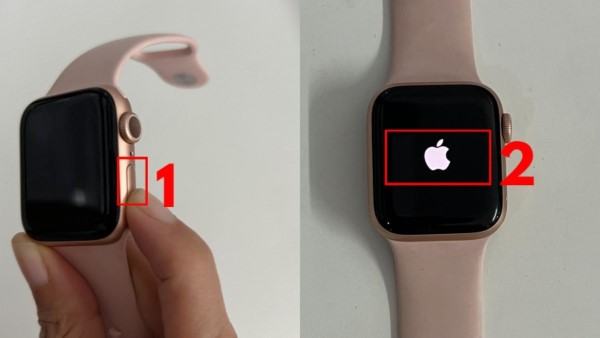
Tắt tính năng tiết kiệm pin
Một trong những nguyên nhân tiềm ẩn gây ra tình trạng sọc màn hình trên Apple Watch có thể là do chế độ tiết kiệm pin được kích hoạt. Chế độ này, mặc dù giúp kéo dài thời lượng pin, nhưng cũng có thể làm giảm hiệu năng của thiết bị, bao gồm cả màn hình. Để khắc phục hãy thực hiện các thao tác sau:
Từ mặt đồng hồ, vuốt từ dưới lên để mở Trung tâm điều khiển > Tại đây, bạn sẽ thấy biểu tượng hình viên pin với một dấu gạch ngang bên trong. Nếu biểu tượng này được tô màu, tức là chế độ tiết kiệm pin đã được bật > Nhấn vào biểu tượng hình viên pin để tắt chế độ này. Biểu tượng sẽ chuyển sang màu xám khi chế độ đã tắt > Sau khi tắt chế độ tiết kiệm pin, hãy khởi động lại Apple Watch để các thay đổi có hiệu lực.

Gõ nhẹ một lực vào đồng hồ
Nhiều người đã thử và thành công với phương pháp gõ nhẹ đồng hồ thông minh vào lòng bàn tay để khắc phục tình trạng sọc màn hình. Cách làm này dựa trên nguyên lý rằng các điểm ảnh bị kẹt có thể được “đánh thức” trở lại hoạt động bình thường bằng những rung động nhẹ.

Trước khi thực hiện, hãy tắt nguồn đồng hồ để đảm bảo an toàn cho thiết bị > Nhẹ nhàng gõ vào mặt sau của đồng hồ, tập trung vào khu vực màn hình bị sọc. Bạn có thể sử dụng lòng bàn tay hoặc một miếng vải mềm để tránh làm xước mặt kính > Thử gõ nhẹ theo các góc độ khác nhau để tác động lên các điểm ảnh bị lỗi > Sau khi gõ nhẹ, hãy bật lại thiết bị và kiểm tra xem tình trạng sọc màn hình có được cải thiện không.
Mang đồng hồ thông minh đến dịch vụ sửa chữa
Khi các phương pháp tự sửa chữa tại nhà không mang lại kết quả, việc mang đồng hồ thông minh của bạn đến một trung tâm bảo hành uy tín là lựa chọn tối ưu. Tại đây, các kỹ thuật viên chuyên nghiệp sẽ giúp bạn kiểm tra và khắc phục lỗi sọc màn hình một cách nhanh chóng và hiệu quả, đảm bảo thiết bị của bạn có thể hoạt động trở lại một cách bình thường.

Một số mẫu đồng hồ thông minh được quan tâm tại Viettel Store:
Tạm kết
Vậy là chúng ta đã cùng tìm hiểu nguyên nhân cùng hướng khắc phục cho tình trạng đồng hồ thông minh bị sọc màn hình. Hy vọng bài viết này sẽ giúp ích cho những người dùng đang gặp phải tình trạng này, lựa chọn được một phương án giúp khắc phục phù hợp nhất.
Xem thêm:












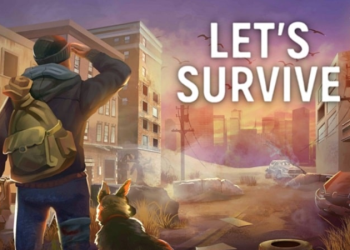


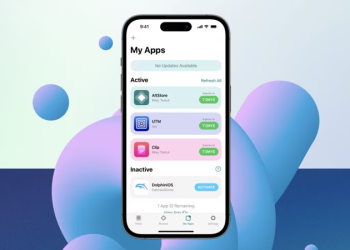



Email của bạn sẽ không được hiển thị công khai. Các trường bắt buộc được đánh dấu *
Tạo bình luận mới